學會這幾個Word技巧,讓你在辦公省時又省力
php小編小新為您介紹幾個Word技巧,幫助您在辦公中事半功倍。利用快捷鍵、自訂快速存取工具列、設定自動更正等功能,能夠提高工作效率,讓您更省時省力。跟隨我們的指導,讓您的Word技能全面提升,輕鬆應付各種辦公室任務。
1.改變Word文件的背景顏色
有時我們打開的Word文件可能會有顏色,如果要恢復白色背景或更改顏色,只需簡單的兩個步驟即可完成。
開啟Word文檔,在選單列依序選擇【設計】-【頁面顏色】。
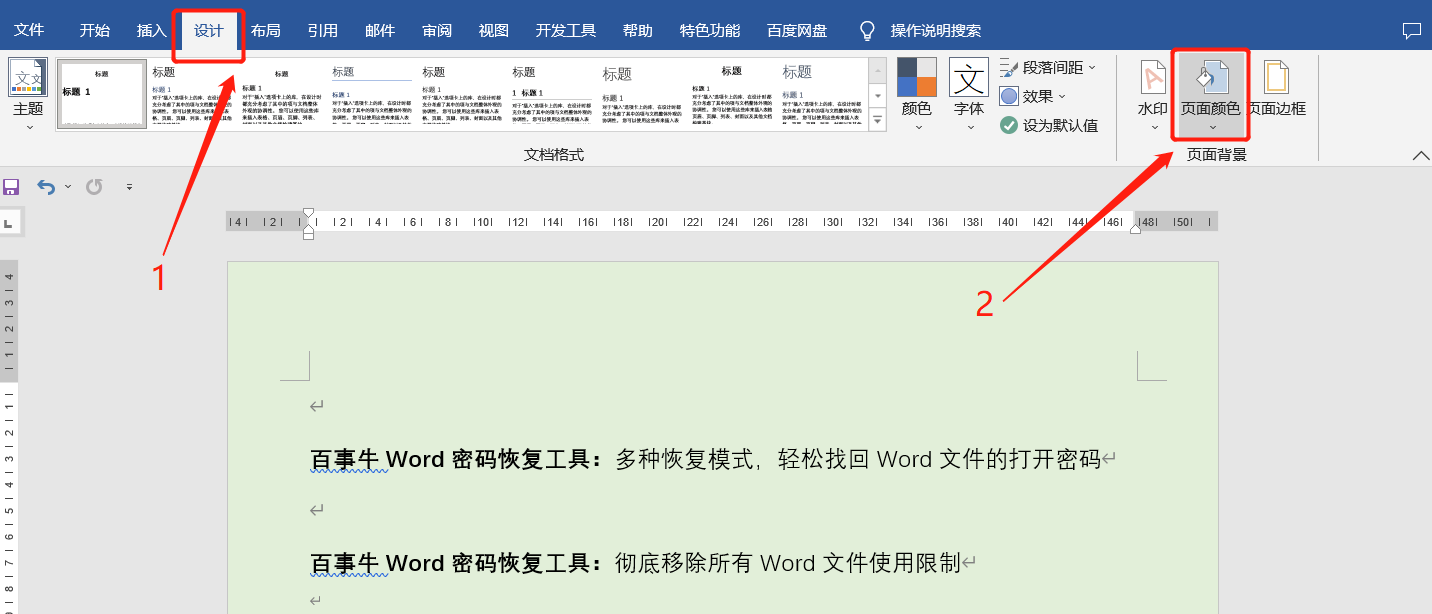 .
.
在背景顏色清單中點選【無顏色】即可,當然也可以依需求選擇其他顏色。
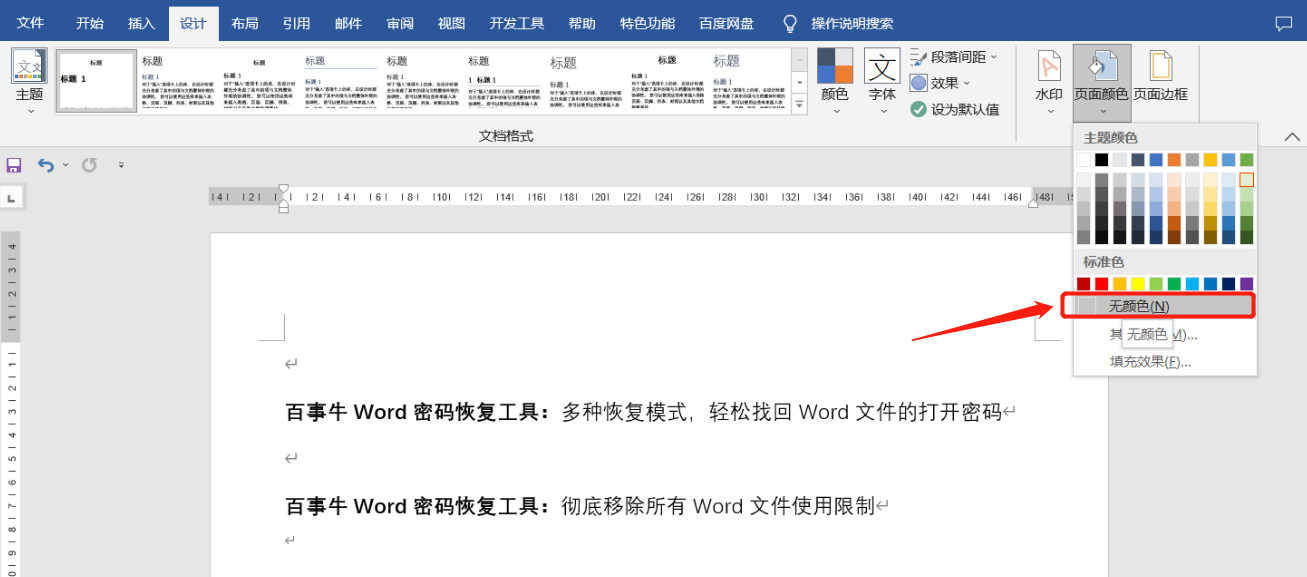
#.
2.取消Word自動編號
Word在編輯文件的時候是預設帶有自動編號功能的,當輸入帶有編號的文字或符號,按下回車鍵後就會自動連續編號。但有時候我們不需要用到自動編號,還要手動刪除就會很麻煩。
那要如何取消Wor自動編號呢?
首先,開啟Word文件點選選單【檔案】,再點選下方【選項】。
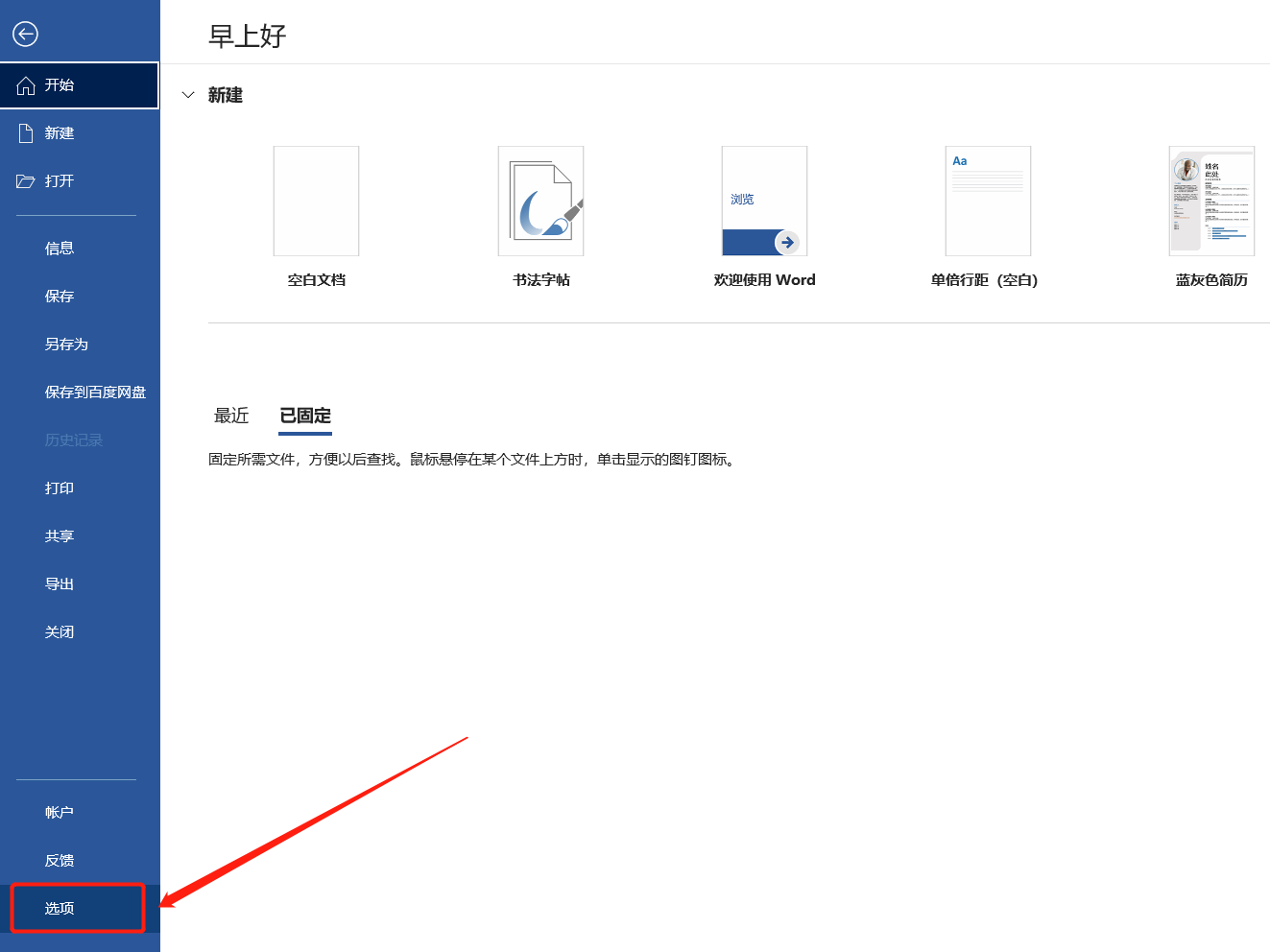 .
.
彈出【Word選項】視窗後,依序點選【校對】-【自動修正選項】。
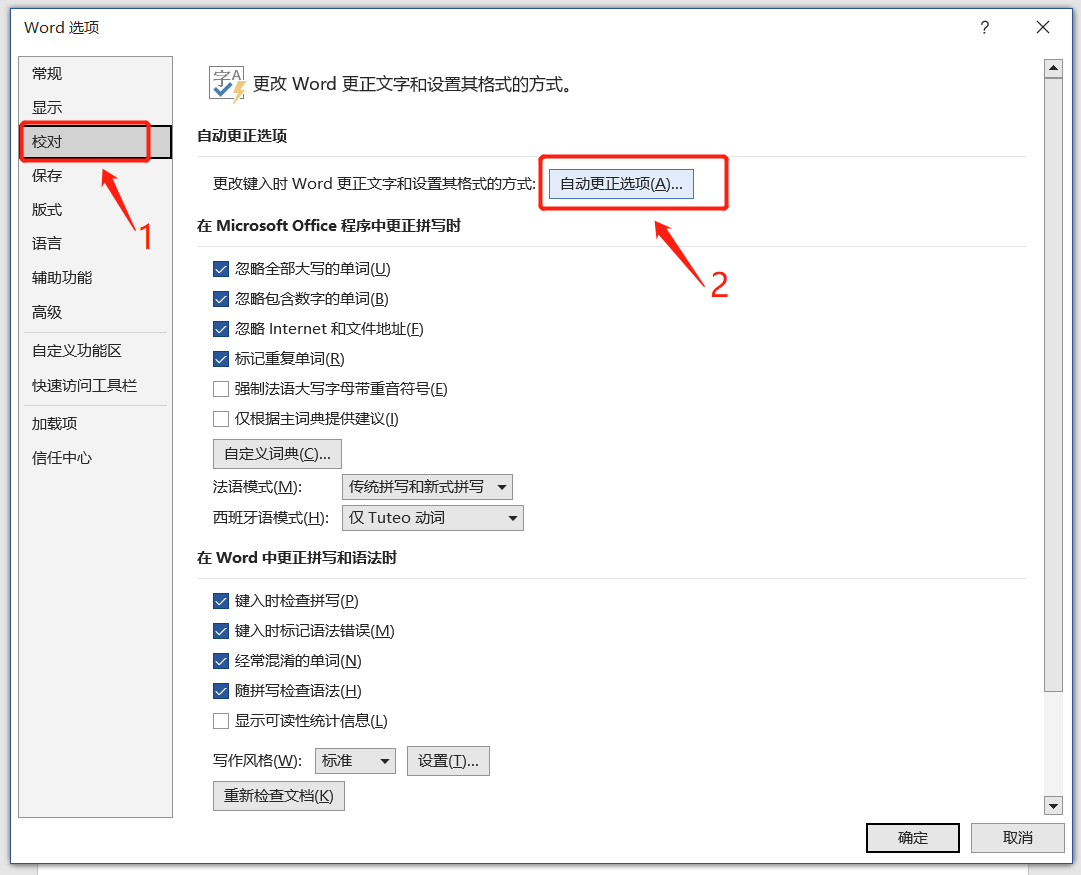 .
.
彈出【自動修正】視窗後,選擇【鍵入時自動套用格式】,然後去掉【自動項目符號清單】和【自動編號清單】前面的勾選,再點選【確定】。
後續點擊回車就不會自動編號了,但原本已經編號的還會繼續自動編號,只能手動移除。
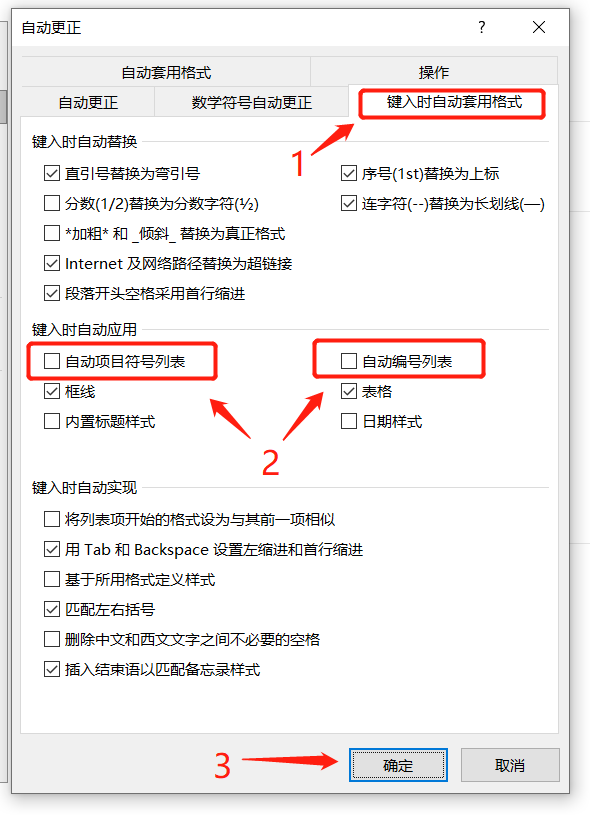
#.
3.縱向複製Word文件內容
複製Word文字時,一般都是橫向複製的,但有時需要複製的內容不同,只需要複製每段內容的前面一部分時,我們可以使用「縱向複製」功能。
首先,按住鍵盤的「Alt」鍵,然後拖曳滑鼠選擇需要複製的內容,可以看到只能縱向選擇內容。
選定後,放開「Alt」鍵,即可進行複製貼上。
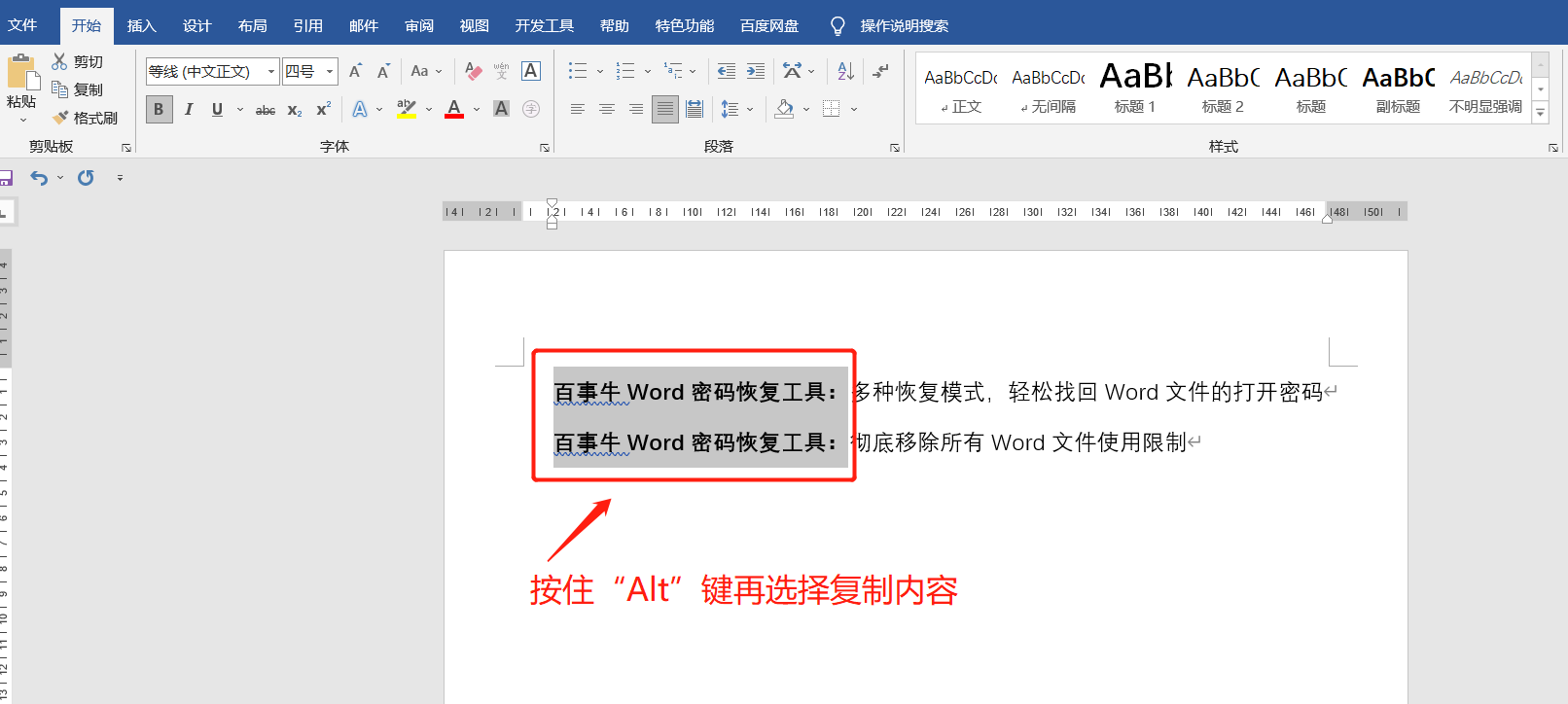
#.
4.找回Word文件密碼
對於重要的Word文檔,我們經常需要設定「開啟密碼」來保護文檔,這樣只有輸入正確的密碼才能開啟文檔。但有時候時間長了,就把密碼忘記了,那還能開啟文件嗎?
Word文件並沒有找密碼的功能,也無法在忘記密碼的情況直接去除密碼,所以這種情況我們需要藉助一些輔助工具,比如百事牛Word密碼恢復工具,有多種模式可以幫助找回密碼。
百事牛Word密碼恢復工具
在工具中,點選【找回密碼】模組,然後匯入Word文件。
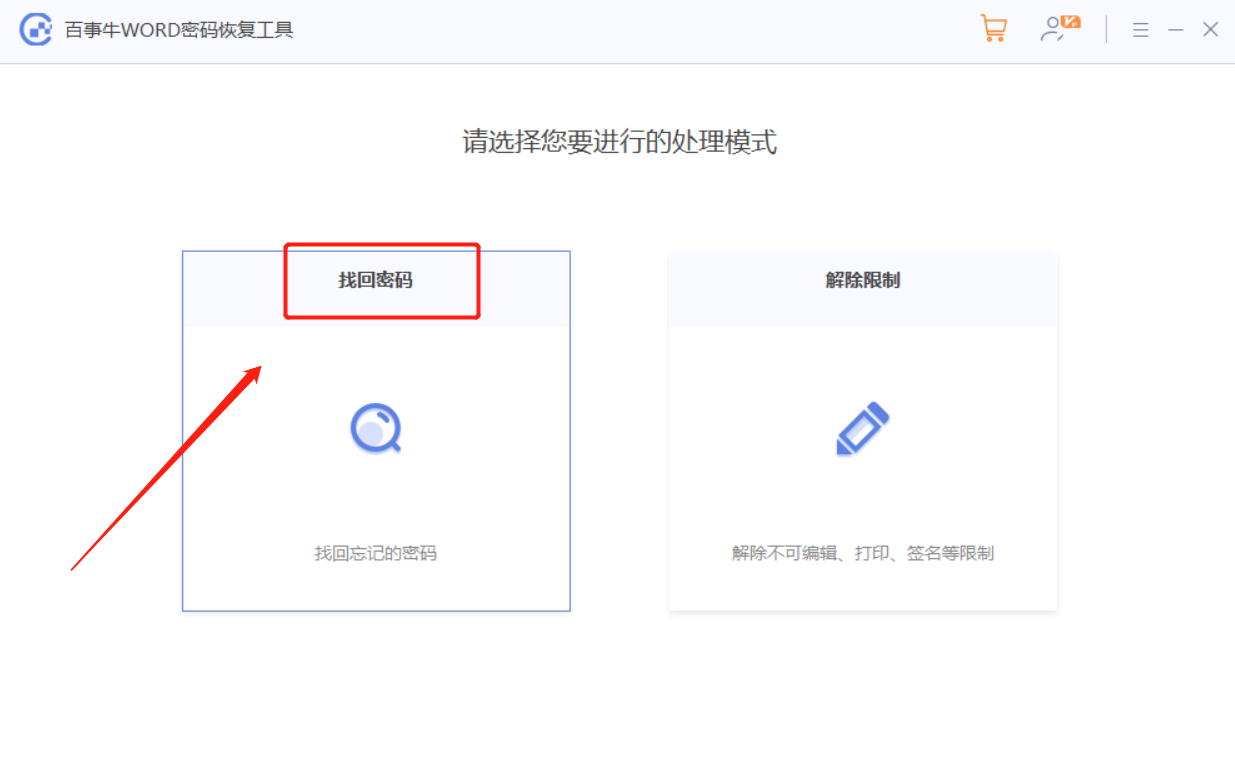
#匯入文件後,選擇合適的模式,然後等待找回即可。
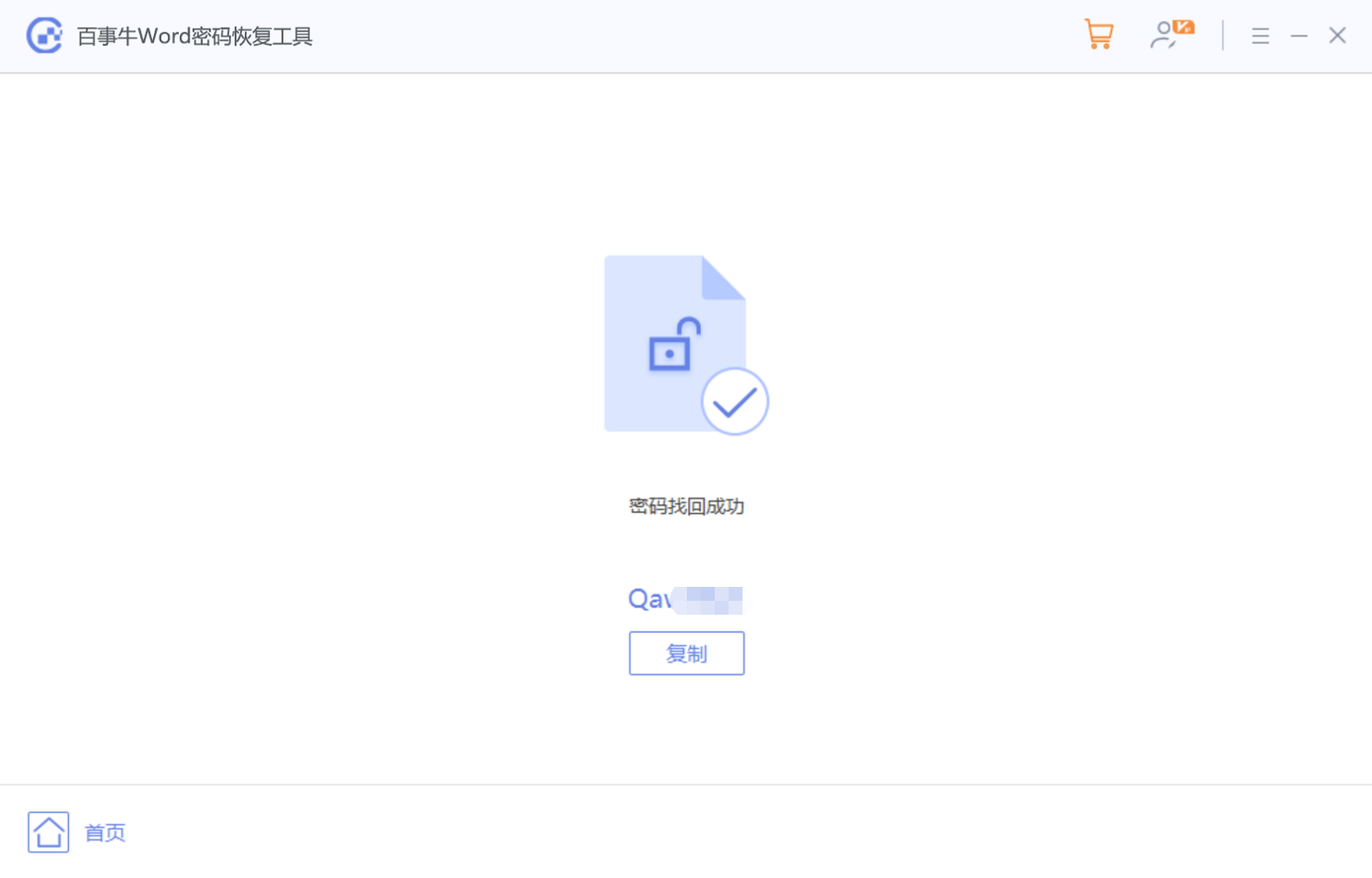
以上是學會這幾個Word技巧,讓你在辦公省時又省力的詳細內容。更多資訊請關注PHP中文網其他相關文章!

熱AI工具

Undresser.AI Undress
人工智慧驅動的應用程序,用於創建逼真的裸體照片

AI Clothes Remover
用於從照片中去除衣服的線上人工智慧工具。

Undress AI Tool
免費脫衣圖片

Clothoff.io
AI脫衣器

Video Face Swap
使用我們完全免費的人工智慧換臉工具,輕鬆在任何影片中換臉!

熱門文章

熱工具

記事本++7.3.1
好用且免費的程式碼編輯器

SublimeText3漢化版
中文版,非常好用

禪工作室 13.0.1
強大的PHP整合開發環境

Dreamweaver CS6
視覺化網頁開發工具

SublimeText3 Mac版
神級程式碼編輯軟體(SublimeText3)
 如果您不在Excel中重命名桌子,那麼今天是開始的一天
Apr 15, 2025 am 12:58 AM
如果您不在Excel中重命名桌子,那麼今天是開始的一天
Apr 15, 2025 am 12:58 AM
快速鏈接 為什麼應該在 Excel 中命名表格 如何在 Excel 中命名表格 Excel 表格命名規則和技巧 默認情況下,Excel 中的表格命名為 Table1、Table2、Table3,依此類推。但是,您不必堅持使用這些標籤。事實上,如果您不這樣做會更好!在本快速指南中,我將解釋為什麼您應該始終重命名 Excel 中的表格,並向您展示如何操作。 為什麼應該在 Excel 中命名表格 雖然養成在 Excel 中命名表格的習慣可能需要一些時間(如果您通常不這樣做的話),但以下原因說明了今
 如何更改Excel表樣式並刪除表格格式
Apr 19, 2025 am 11:45 AM
如何更改Excel表樣式並刪除表格格式
Apr 19, 2025 am 11:45 AM
本教程向您展示瞭如何在保留所有表功能的同時快速應用,修改和刪除Excel表樣式。 想讓您的Excel桌子看起來完全想要嗎?繼續閱讀! 創建Excel表之後,第一步是通常
 Excel匹配功能與公式示例
Apr 15, 2025 am 11:21 AM
Excel匹配功能與公式示例
Apr 15, 2025 am 11:21 AM
本教程解釋瞭如何在公式示例中使用excel中的匹配函數。它還顯示瞭如何通過使用Vlookup和匹配的動態公式來改善查找公式。 在Microsoft Excel中,有許多不同的查找/參考
 Excel:比較兩個單元格中的字符串以進行匹配(對病例不敏感或精確)
Apr 16, 2025 am 11:26 AM
Excel:比較兩個單元格中的字符串以進行匹配(對病例不敏感或精確)
Apr 16, 2025 am 11:26 AM
該教程顯示瞭如何比較Excel中的文本字符串,以了解不敏感和確切的匹配。您將學習許多公式,以通過其值,字符串長度或特定字符的出現數量來比較兩個單元格
 如何使所有人都可以訪問Excel電子表格
Apr 18, 2025 am 01:06 AM
如何使所有人都可以訪問Excel電子表格
Apr 18, 2025 am 01:06 AM
提升Excel表格的可訪問性:實用指南 創建Microsoft Excel工作簿時,務必採取必要的步驟,確保每個人都能訪問它,尤其是在您計劃與他人共享工作簿的情況下。本指南將分享一些實用技巧,幫助您實現這一目標。 使用描述性工作表名稱 提高Excel工作簿可訪問性的一種方法是更改工作表的名稱。默認情況下,Excel工作表命名為Sheet1、Sheet2、Sheet3等等,這種非描述性的編號系統在您點擊“ ”添加新工作表時會繼續下去。 更改工作表名稱使其更準確地描述工作表內容具有多重好處: 提
 不要忽略Microsoft Excel中F4的功能
Apr 24, 2025 am 06:07 AM
不要忽略Microsoft Excel中F4的功能
Apr 24, 2025 am 06:07 AM
Excel高手必備:F4鍵的妙用,提升效率的秘密武器! 本文將揭秘Windows系統下Microsoft Excel中F4鍵的強大功能,助你快速掌握這個提升生產力的快捷鍵。 一、公式引用類型切換 Excel中的引用類型包括相對引用、絕對引用和混合引用。 F4鍵可以方便地在這些類型之間切換,尤其在創建公式時非常實用。 假設你需要計算七種產品的價格,並加上20%的稅。 在單元格E2中,你可能輸入以下公式: =SUM(D2 (D2*A2)) 按Enter鍵後,即可計算出包含20%稅的價格。 但是,如
 為什麼您應該始終在Excel中重命名工作表
Apr 17, 2025 am 12:56 AM
為什麼您應該始終在Excel中重命名工作表
Apr 17, 2025 am 12:56 AM
提升Excel工作效率:高效命名工作表指南 本文将指导您如何有效命名Excel工作表,提升工作效率并增强可访问性。 清晰的工作表名称能显著改善导航、组织和跨表引用。 为什么要重命名Excel工作表? 使用默认的“Sheet1”、“Sheet2”等名称效率低下,尤其在包含多个工作表的文件中。 更清晰的名称,例如“仪表盘”、“销售额”和“预测”,能让您和其他人一目了然地了解工作簿内容,并快速找到所需工作表。 使用描述性名称(例如“Dashboard”、“Sales”、“Forecast”)可以







